最新版的 PerformancePoint 儀表板設計工具可讓您更輕鬆地曾來建立、 發佈以及維護您 PerformancePoint 儀表板。新功能包括更緊密地整合 Microsoft SharePoint Server 2010、 更強大的關鍵效能指標 (Kpi) 和計分卡及新增及改良的報表類型。
其他功能包括時間智慧、 篩選及其他進階的功能,可讓您建立較佳的儀表板中的增強功能。然後,儀表板設計工具工作區已經過簡化,讓您處理您的儀表板內容時,請瀏覽工作區更容易。
Microsoft SharePoint Server 2010 Service Pack 1 中篩選,例如 [連線至其他篩選以建立的儀表板的階層式篩選的篩選功能,包括新的功能。
本文內容
加強與 SharePoint Server 整合
儀表板設計工具現在緊密整合與 SharePoint Server,讓您容易儲存、 組織及管理儀表板的所有內容。
-
儀表板項目儲存到 SharePoint 清單和文件庫
-
組織您的 SharePoint 資料夾中的儀表板內容
-
控制可以檢視或編輯您的儀表板項目
-
在 SharePoint 清單和文件庫中的儲存位置的儀表板項目上的 [檢視版本歷程記錄
-
儲存工作區檔案中的項目集合
-
開啟 [儀表板設計工具],請使用各種不同的方法
儀表板項目儲存到 SharePoint 清單和文件庫
現在,您會儲存及管理 SharePoint 清單和文件庫中的所有 PerformancePoint 儀表板內容。您也可以使用 SharePoint 清單和文件庫,其中包含您的儀表板內容中的 [版本歷程記錄,以檢視儀表板項目相關的歷程記錄資訊。若要深入瞭解,請參閱檢視的版本歷程記錄項目或在清單或文件庫中的檔案
若要協助管理儀表板內容,儀表板設計工具會提供數種特殊用途的文件庫和清單。您可以找到 SharePoint 清單與文件庫,您會使用您的 PerformancePoint 內容及其他文件,在 [快速啟動] 中的 SharePoint 網站的左上角。
[快速啟動可能類似下列圖像︰
![[加入清單] 及 [部署至] 對話方塊](https://support.content.office.net/zh-tw/media/98498735-0b3b-4804-a902-69bd8f80b00d.jpg)
下表說明這些 SharePoint 清單和文件庫︰
|
SharePoint 清單或文件庫 |
描述 |
|
資料連線 |
資料連線內容庫包含您可以使用您的儀表板項目,伺服器連線資訊與安全性的詳細資料,針對各個資料來源的資料來源。 |
|
儀表板 |
儀表板文件庫包含已部署只即時儀表板。 |
|
文件 |
文件內容庫包含各種不同的您和其他使用者可以用來檢視文件儲存在文件。您可能沒有 PerformancePoint 儀表板內容此文件庫,但您無法在此文件庫中有 Excel Services 報表、 Visio Services 報表、 Word 文件及其他相關的檔案。 |
|
PerformancePoint 內容 |
PerformancePoint 內容清單是 SharePoint 清單包含計分卡、 報告、 篩選、 解除發佈儀表板和儀表板中的其他項目。您可以將資料夾組織清單中的項目。SharePoint 系統管理員可以變更此清單名稱時設定的 PerformancePoint 計分卡。 |
分解樹狀結構定義內容類型的 SharePoint 清單與文件庫包含您的儀表板項目。內容類型定義決定可以如何檢視或編輯項目。例如,資料連線的文件庫包含只會用於您的儀表板內容的資料來源。您無法將其他類型的儀表板項目儲存資料連線的文件庫。
附註: 在您的組織中,可能會有所不同實際這些清單和文件庫的名稱。如需詳細資訊,請連絡您的 SharePoint 管理員。
若要深入瞭解,請參閱儲存與組織 PerformancePoint 內容。
組織您的 SharePoint 資料夾中的儀表板內容
您可以做為您在 SharePoint 清單和文件庫中的儀表板項目標籤] 的儀表板設計工具中建立顯示資料夾。在 [儀表板設計工具中,您可以使用 [屬性] 索引標籤以選取或建立這些項目的稱為顯示資料夾的資料夾。當您的組織有大量儲存至 SharePoint Server 2010 的儀表板項目時,這是很有用。
若要深入瞭解,請參閱儲存與組織 PerformancePoint 內容
控制可以檢視或編輯您的儀表板項目
如果您有必要的權限,您可以控制誰可以檢視及使用您的儀表板內容。您可以指派或編輯您的個別儀表板項目 SharePoint Server 權限。
重要: 您必須建立及編輯儀表板項目的設計權限。不過,您必須以檢視、 編輯或指派的儀表板項目,包括您建立的項目權限的完全控制權限。
若要深入瞭解,請參閱PerformancePoint Services 的使用者權限
在儀表板項目上的 [檢視版本歷程記錄
如果版本控制項已啟用 SharePoint 清單和文件庫包含您的儀表板項目,您可以輕鬆地檢視版本歷程記錄的每個項目。然後,不想要變更至儀表板項目,您可以還原舊版的項目]。 若要深入瞭解,請參閱檢視的版本歷程記錄項目或在清單或文件庫中的檔案
儲存工作區檔案中的項目集合
您可以建立並儲存您的電腦,來檢視及管理儀表板項目一組工作區檔案。在 [儀表板設計工具工作區檔案會包含您建立或特定儀表板重複使用的儀表板項目清單。個別儀表板項目會儲存至 SharePoint Server,但您可以將項目清單儲存在您的電腦上的工作區檔案。您可以使用工作區檔案來檢視和管理您的儀表板內容,而不必以瀏覽其他儀表板作者建立並儲存至 SharePoint 清單和文件庫的所有項目。
從商務智慧中心開啟儀表板設計工具
您可以從商務智慧中心,類似下列圖像輕鬆開啟儀表板設計工具︰
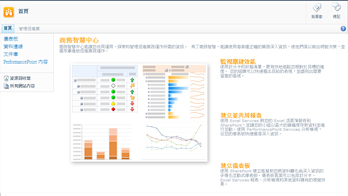
監視鍵效能,例如] 區段中的,按一下,然後按一下 [開始使用 PerformancePoint Services。
![按一下 [開始使用 PerformancePoint Services] 連結可開啟 PerformancePoint 網站範本](https://support.content.office.net/zh-tw/media/0b1b27ab-4e1b-4482-b1c7-17fb3e830328.jpg)
PerformancePoint 網站範本載入時,您可以在其中按一下執行的儀表板設計工具。
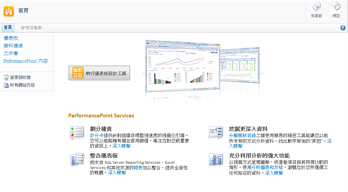
新增及改良的 Kpi、 計分卡、 報告和篩選
使用儀表板設計工具,您可以建立更複雜的 Kpi、 計分卡、 報告和篩選。PerformancePoint 計分卡包含許多增強功能,例如更複雜的 Kpi 和動態階層。PerformancePoint 報表提供重要的改良功能,包括精簡的精靈輕鬆建立您的報表。此外,更多的字型和數字的格式設定選項可供使用,以便更多的控制您的報表中的儀表板的外觀。
某些趨勢分析圖表、 樞紐分析表和樞紐分析圖報表和靜態試算表,例如 Microsoft Office PerformancePoint Server 2007 中可用的報表類型已不再提供您可以使用儀表板設計工具建立的報表。不過,您可以使用新的報表類型輕鬆取代這些報表。您可以使用樞紐分析圖和樞紐分析表和 Excel Services 的活頁簿,您可以使用分析的折線圖取代趨勢分析圖表。
使用儀表板設計工具] 的最新版本,您可以執行下列各項︰
-
建立更複雜的 Kpi,為您的計分卡
-
使用動態階層中計分卡
-
建立分析圓形圖
-
建立 KPI 詳細資料報表
-
啟用儀表板使用者啟動分解樹狀結構某些計分卡和分析報表中的值
-
建立可重複使用的篩選器,可以共用儀表板頁面與多個儀表板
-
PerformancePoint 篩選連結到更多的網頁組件
-
啟用儀表板使用者,將焦點集中在更具體的資訊上使用儀表板中的值為基礎的篩選
下列各節會包含這些功能的詳細資訊。
建立更複雜的 Kpi
您現在可以建立計分卡的 Kpi 中有多個的實際工時。這表示您可以在同一列的每個 KPI 的有一個以上的度量。然後,您可以建立含有進階的 Kpi 為基礎的儀表板的導出指標的計分卡。
使用多個的實際工時的 kpi 計分卡可能類似下列圖像︰
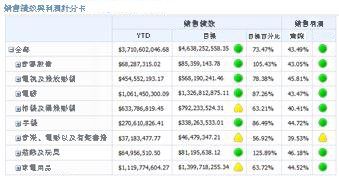
使用動態階層中計分卡
您可以立即將計分卡的階層,例如 [產品],並自動提供展開/摺疊功能。您不再需要選取個別的維度成員的計分卡,然後再以手動方式縮排的成員。當您將維度計分卡,會保留維度的階層式結構。
資料列] 上的產品階層的計分卡可能類似下列圖像︰
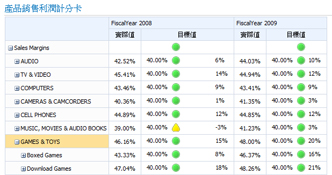
建立分析圓形圖
您現在可以選取分析圖表或格線的檢視類型的圓形圖。類似分析線條或橫條圖、 分析圓形圖可讓使用者按一下扇形擴展若要查看下一層級的詳細資料。或者,使用者可以深入瞭解檢視不同的維度 Analysis Services cube 中的資料。
分析圓形圖圖表可能類似下列圖像︰
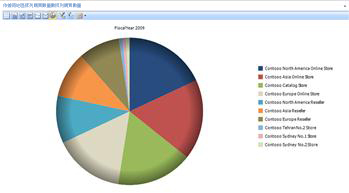
建立 KPI 詳細資料報表
您現在可以建立 KPI 詳細資料] 報表的儀表板提供不佔用設定計分卡的計分卡 Kpi 的其他資訊。一般而言,您可使用 KPI 詳細資料報表,以顯示計分卡版面配置中的 [不符合的詳細資料。例如,您可以顯示用於 Kpi、 如何計算分數、 臨界值的指標類型是個別的分數,張貼由其他計分卡使用者及其他資訊的註解。KPI 詳細資料報表建立後,您可以選取想要顯示每個計分卡 KPI 的特定資訊。
KPI 詳細資料報表可能類似下列圖像︰
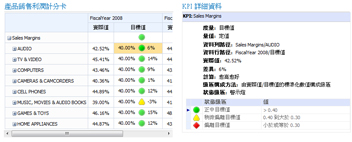
使用分解樹狀結構報告
您現在可以啟用您的儀表板使用者從報表或計分卡開啟分解樹狀結構報表。分解樹狀結構報表會顯示如何報表或計分卡中的值可以細分為其參與成員。為使用者可以對分析報表與計分卡使用 Analysis Services 資料套用的動作使用分解樹狀結構。
若要開啟分解樹狀結構,儀表板使用者可以按一下個別的值,例如點的折線圖,在圖表中的列或格線] 或 [計分卡中的儲存格。然後,他們可以選取分解樹狀結構。分解樹狀結構會開啟在新視窗中,使用者可以切入至下一層級的詳細資料或資料以檢視不同的維度 cube 中向下切入的位置。
分解樹狀結構可能類似下列圖像︰
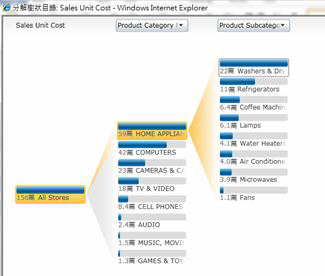
附註: 無法在儀表板設計工具中使用分解樹狀結構。它只適用於 SharePoint Server 2010 部署 PerformancePoint 儀表板。此外,使用者必須具備 Microsoft Silverlight 2,或在電腦上安裝 Silverlight 3。否則,無法使用右鍵功能表上的分解樹狀結構。
若要深入瞭解,請參閱深入了解分解樹狀結構。
建立可重複使用的儀表板篩選
您現在可以重複使用儀表板中篩選一個以上的儀表板。當您建立儀表板篩選時,您可以將其儲存至 SharePoint Server。然後,您與其他儀表板作者可以使用該篩選一個以上的儀表板和中相同的儀表板的多個頁面。
PerformancePoint 篩選連結到更多的網頁組件
您可以將 PerformancePoint 篩選連結至較多的網頁組件。這包含不是使用儀表板設計工具所建立的 SharePoint 網頁組件。
重要: 並非所有篩選都處理所有的儀表板項目。請確認您要連線到您的儀表板項目篩選包含類似的維度。例如,如果您要連線地理位置篩選所在的國家/地區到另一個報表,報表必須使用包含地理維度資料清單有相同的國家/地區。
使用儀表板中的值為基礎的篩選
儀表板使用者可以立即套用值為基礎的篩選,例如 [前 10 項或 」 是以上,「 分析報表。您不要使用儀表板設計工具建立的值為基礎的篩選。當您部署儀表板,這些篩選會自動提供給使用者。
例如,假設您部署包含分析圖表的儀表板。圖表會顯示跨不同地理區域的銷售資訊。進一步假設儀表板使用者想要查看只前 10 項地理區域中的報表。儀表板使用者可以報表,以滑鼠右鍵按一下,然後選取 [前 10 項。若要顯示前 10 個地理區域就會自動更新報表。
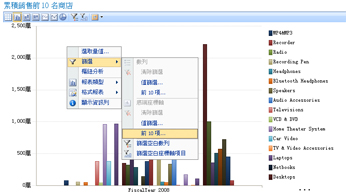
現在,假設儀表板使用者想要檢視的地理區域的銷售量大於特定的值。儀表板使用者可以以滑鼠右鍵按一下報表,選取 [篩選],然後按一下 [值篩選。[值篩選] 對話方塊隨即開啟。儀表板使用者可以使用 [值篩選] 對話方塊來建立篩選,以顯示地理區域與大於特定數量的銷售量。
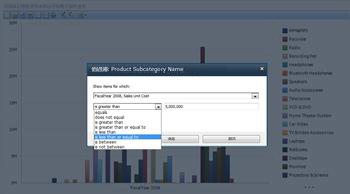
若要深入瞭解,請參閱使用多個篩選聚焦於特定資訊,以及如何瀏覽 PerformancePoint 儀表板及探究資料。
增強的功能,例如時間智慧
進階功能,例如時間智慧進行的改良功能如下。您可以建立不只連線到您的報表和計分卡的時間智慧篩選,但您也可以直接在個別的報表與計分卡中使用時間智慧。然後,您可以使用時間智慧顯示動態時間週期,例如-至今、 季的日期和月份與日期,在您的計分卡和報表中。
使用時間智慧的計分卡可能類似下列圖像︰
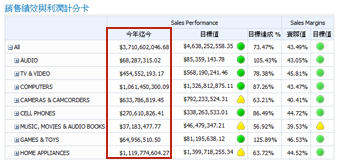
若要深入瞭解,請參閱擴充的 PerformancePoint 儀表板使用時間智慧。
精簡功能區和工作區
儀表板設計工具功能的簡單流暢的使用者介面。在功能區、 工作區瀏覽器,詳細資料] 窗格中和中間窗格的改良功能,方便比也能為您建立並檢視您的儀表板項目。
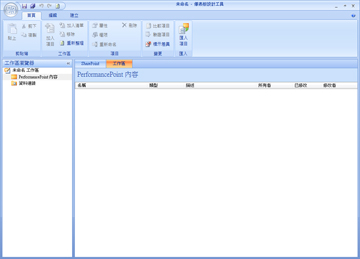
工作區瀏覽器,例如,現在包含兩個主要的類別︰資料連線與PerformancePoint 內容。根據您想要建立或編輯儀表板項目,您可以選取類別],然後按一下 [檢視屬於該類別中央窗格中的儀表板項目清單。例如,當您按一下工作區瀏覽器中的資料連線,則會顯示的資料來源清單中央窗格中。然後,當您按一下PerformancePoint 內容,中央窗格中顯示的資料來源以外的儀表板項目清單。
(只能用於 SharePoint Server 2010 Service Pack 1) 的階層式篩選
您現在可以使用儀表板設計工具建立和設定階層式篩選的 PerformancePoint 儀表板。您可以設定儀表板篩選的方式之一連線到另一個。這樣會建立階層式篩選。
階層式篩選運作,以便為儀表板使用者選取一個篩選器中的項目,在下一個項目清單的範圍是根據第一個選取的項目。藉由階層式篩選儀表板,儀表板使用者可以找出它們更有效率地需要的資訊。
若要深入瞭解,請參閱 TechNet 上的使用儀表板設計工具設定階層式篩選。
其他資源
若要進一步瞭解儀表板設計工具,請參閱下列資源︰










